فہرست کا خانہ
مضمون آپ کو ایکسل میں کالم کے ساتھ نوٹ پیڈ یا ٹیکسٹ فائل کھولنے کے بنیادی طریقے فراہم کرے گا۔ کبھی کبھی آپ اپنا ڈیٹا نوٹ پیڈ یا ٹیکسٹ فائل میں محفوظ کرسکتے ہیں اور بعد میں، آپ کو تجزیہ کے لیے ایکسل میں اس ڈیٹا کے ساتھ کام کرنا ہوگا۔ اس وجہ سے، آپ کو اس نوٹ پیڈ یا ٹیکسٹ فائل کو کالموں والی ایکسل اسپریڈشیٹ میں کھولنا ہوگا۔
اس مضمون میں، ہم درج ذیل <1 کھولیں گے۔ کالموں کے ساتھ ایکسل میں نوٹ پیڈ جسے ہم نے ایکسل میں نوٹ پیڈ کھولیں کا نام دیا۔ یہاں ایک پیش نظارہ ہے کہ جب ہم اسے ایکسل میں کھولیں گے تو یہ ٹیکسٹ فائل کیسی نظر آئے گی۔ ہمارے پاس ڈیٹاسیٹ میں کچھ پروڈکٹس کے بارے میں معلومات ہیں- ان کے نام ، قیمتیں ، اور مقدار ہائفنز ( –<سے الگ 2>) نوٹ پیڈ میں۔
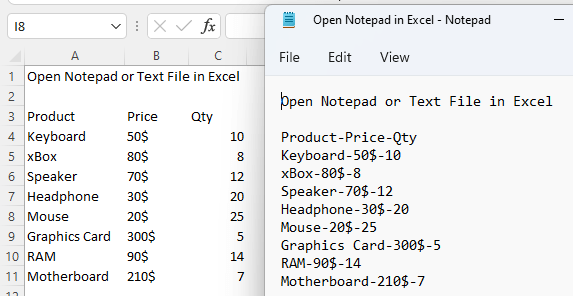
پریکٹس ورک بک ڈاؤن لوڈ کریں
کھولیں Excel.csv میں نوٹ پیڈ یا ٹیکسٹOpen Notepad or Text to Excel.xlsx
3 نوٹ پیڈ کھولنے کے طریقے یا کالم کے ساتھ ایکسل میں ٹیکسٹ فائل
1۔ نوٹ پیڈ یا ٹیکسٹ فائل کو براہ راست ایکسل میں کالموں کے ساتھ ڈیلیمیٹر کے ذریعے کھولنا
نوٹ پیڈ یا ٹیکسٹ فائل کسی ایکسل میں کھولنے کا بہترین طریقہ کالموں والی فائل کو نوٹ پیڈ یا ٹیکسٹ فائل براہ راست Excel فائل سے کھولنا ہے اور پھر حد بندی کرنے والے کا استعمال کرنا ہے۔ ڈیٹا کو کالم سے الگ کرنے کے لیے۔ آئیے عمل سے گزرتے ہیں۔ذیل میں۔
مرحلہ:
- سب سے پہلے ایک Excel فائل کھولیں اور پھر فائل ٹیب پر جائیں .
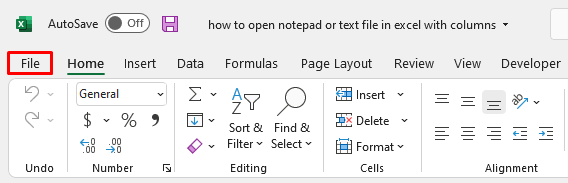
- پھر گرین بار سے کھولیں کا اختیار منتخب کریں۔
- براؤز کریں پر کلک کریں۔ آپ دیکھیں گے کہ کھولیں ونڈو دکھائی دے گی۔
- اس کے مقام سے نوٹ پیڈ یا ٹیکسٹ فائل منتخب کریں اور کھولیں <2 پر کلک کریں۔ کھولیں
- میں یقینی بنائیں کہ آپ نے تمام فائلیں کو منتخب کیا ہے۔
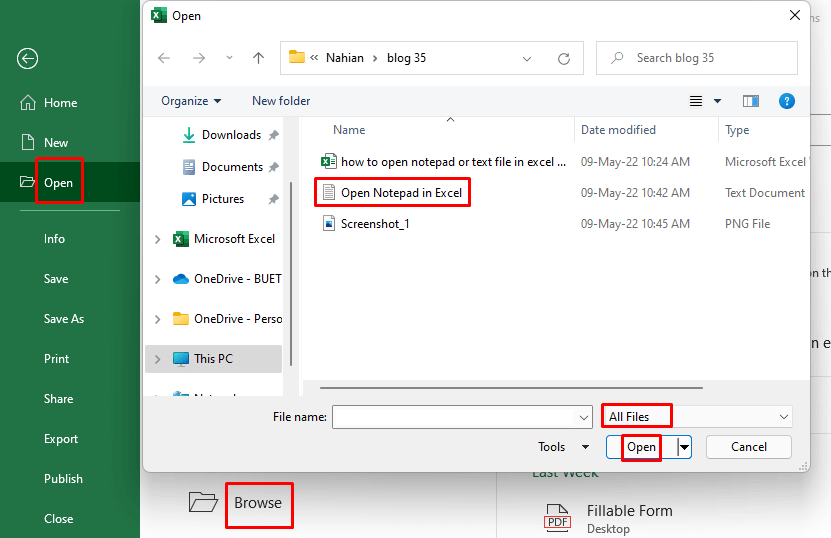
- اس کے بعد، ٹیکسٹ امپورٹ وزرڈ ظاہر ہوگا۔ جب ہم اپنے کالموں کو ڈیلیمیٹر ( ہائفنز ( – )) سے الگ کرتے ہیں، تو ہم ڈیلیمیٹر کو منتخب کرتے ہیں اور اگلا<2 پر جاتے ہیں۔>.
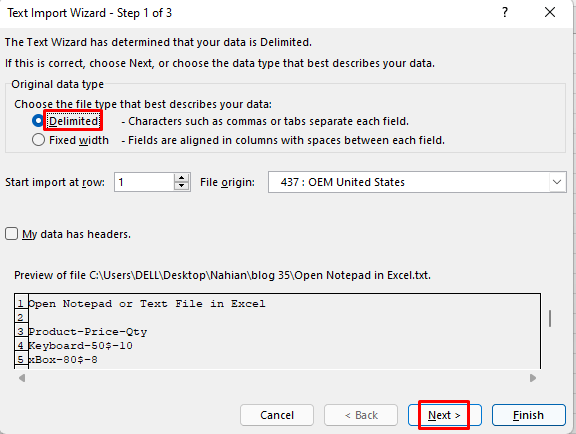
- منتخب کریں دیگر اور ٹائپ کریں ایک ہائیفن ( – ) اس میں جائیں اور اگلا جائیں۔
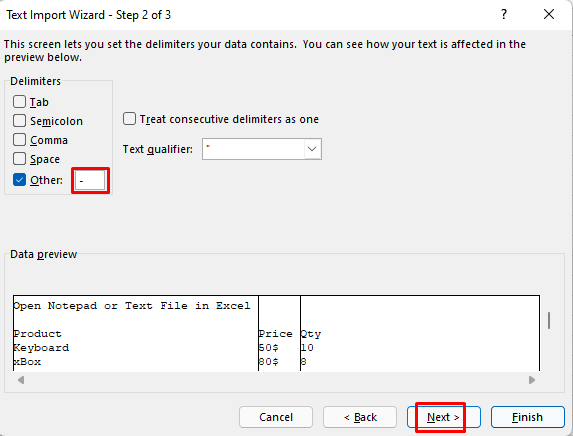
- بعد میں، Finish پر کلک کریں۔
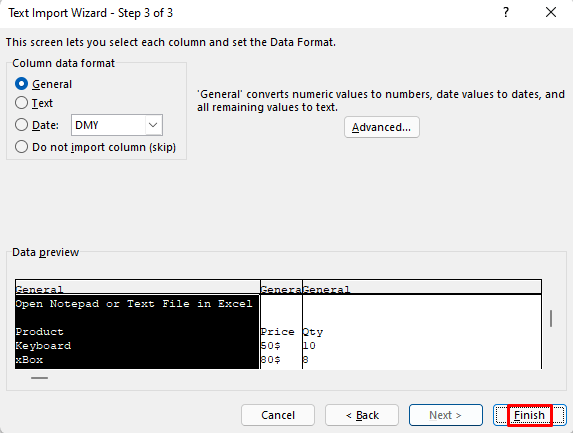
- پھر آپ کو نوٹ پیڈ یا ٹیکسٹ فائل موجودہ ایکسل فائل میں ظاہر ہونے والا ڈیٹا نظر آئے گا۔ 2>۔ نیز، آپ دیکھ سکتے ہیں کہ یہ ڈیٹا مختلف کالموں
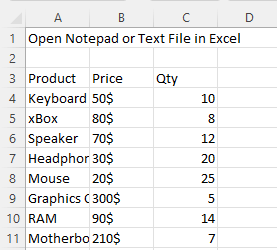
- میں ظاہر ہوتا ہے میرا ڈیٹا تھوڑا سا گڑبڑ لگتا ہے۔ لہذا میں نے اپنی سہولت کے مطابق ٹیکسٹ کو فارمیٹ کیا۔
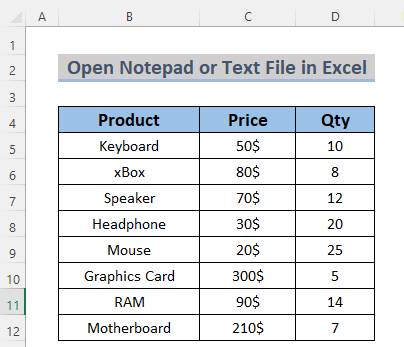
اس طرح آپ نوٹ پیڈ یا ٹیکسٹ کھول سکتے ہیں۔ فائل ایکسل میں کالم کے ساتھ۔
مزید پڑھیں: ایکسل VBA: اسٹرنگ میں ٹیکسٹ فائل پڑھیں (4 موثر کیسز)
2۔ کالموں کے ساتھ ایکسل میں نوٹ پیڈ یا ٹیکسٹ فائل کھولنے کے لیے ٹیکسٹ امپورٹ وزرڈ کا استعمال کرنا
ایک اور طریقہ نوٹ پیڈ یا ٹیکسٹ فائل ایکسل میں کھولیں ڈیٹا ٹیب سے ٹیکسٹ امپورٹ وزرڈ کو لاگو کریں۔ یہ آپریشن آپ کے نوٹ پیڈ یا ٹیکسٹ فائل کے ڈیٹا کو Excel کے Power Query Editor میں منتقل کرے گا۔ آئیے دیکھتے ہیں کہ جب ہم اس طریقہ کو نافذ کرتے ہیں تو کیا ہوتا ہے۔
اقدامات:
- سب سے پہلے، ڈیٹا >> کو منتخب کریں۔ Text/CSV
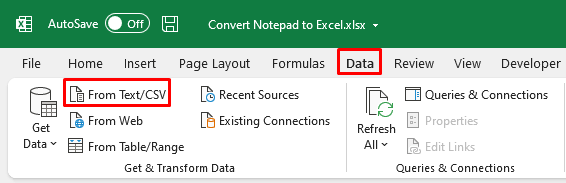
- پھر امپورٹ ڈیٹا ونڈو نظر آئے گی۔ وہ ٹیکسٹ فائل منتخب کریں جسے آپ مقام سے کھولنا چاہتے ہیں اور درآمد کریں پر کلک کریں۔ میرے معاملے میں، یہ ہے نوٹ پیڈ کو ایکسل میں تبدیل کریں ۔ جو آپ کو دکھائے گا کہ یہ ڈیٹا پاور کوئری ایڈیٹر میں کیسے ظاہر ہوگا۔ جیسا کہ ہم کالم کو حد بندی سے الگ کرنا چاہتے ہیں، ٹرانسفارم پر کلک کریں۔


- 12 مختلف کالموں میں۔ ہمارے معاملے میں، یہ ہے ہائیفن ( – )۔
- منتخب کریں حد بندی کی ہر موجودگی اور ٹھیک ہے پر کلک کریں۔

- اس کے بعد، آپ کو ڈیٹا نظر آئے گا۔ آپ کی ٹیکسٹ فائل مختلف کالموں میں تقسیم۔ اس ٹیبل کو ایکسل شیٹ میں لوڈ کرنے کے لیے، صرف بند کریں اور پر کلک کریں۔ لوڈ ۔

اور آپ وہاں جائیں گے، آپ کو نوٹ پیڈ یا ٹیکسٹ فائل <2 سے معلومات نظر آئیں گی۔ بطور ٹیبل ایک نئی ایکسل شیٹ میں۔ آپ اپنی سہولت کے مطابق ٹیبل کو فارمیٹ کر سکتے ہیں۔

اس طرح آپ نوٹ پیڈ یا ٹیکسٹ فائل کو کھول سکتے ہیں کالم کے ساتھ Excel میں۔
مزید پڑھیں: ایکسل میں ٹیکسٹ فائل کو خودکار طور پر کیسے درآمد کیا جائے (2 مناسب طریقے)
ملتی جلتی ریڈنگز
- CSV فائل کو کھولے بغیر درآمد کرنے کے لیے ایکسل VBA (3 مناسب مثالیں) <12 ایکسل میں موجودہ شیٹ میں CSV کو کیسے درآمد کیا جائے (5 طریقے)
- Excel VBA: کوما ڈیلیمیٹڈ ٹیکسٹ فائل درآمد کریں (2 کیسز)
- CSV کو کھولے بغیر XLSX میں کیسے تبدیل کیا جائے (5 آسان طریقے)
3. نوٹ پیڈ یا ٹیکسٹ فائل کو ایکسل ٹیبل میں تبدیل کرنے کے لیے گیٹ ڈیٹا وزرڈ کا اطلاق کرنا
آپ ایکسل <2 میں نوٹ پیڈ یا ٹیکسٹ فائل بھی کھول سکتے ہیں۔ ڈیٹا ٹیب سے ڈیٹا وزرڈ حاصل کریں کا استعمال کرکے۔ یہ آپریشن آپ کی ٹیکسٹ فائل کو ایکسل ٹیبل میں بھی بدل دے گا۔ آئیے دیکھتے ہیں کہ جب ہم اس طریقہ کو لاگو کرتے ہیں تو کیا ہوتا ہے۔
اقدامات:
- سب سے پہلے، ڈیٹا >> کو منتخب کریں۔ ڈیٹا حاصل کریں >> فائل سے >> منجانبمتن/CSV
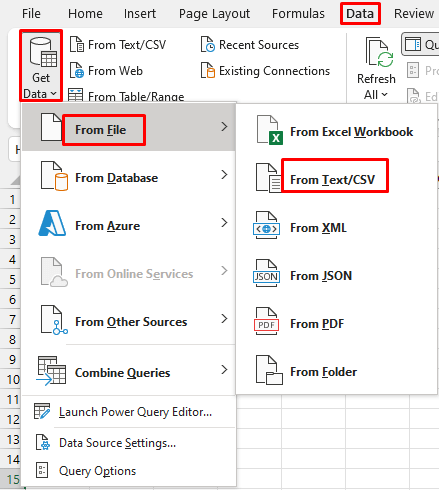
- پھر ڈیٹا درآمد کریں ونڈو نظر آئے گی۔ نوٹ پیڈ یا ٹیکسٹ فائل جس مقام سے آپ کھولنا چاہتے ہیں اسے منتخب کریں اور درآمد کریں پر کلک کریں۔ میرے معاملے میں، یہ ہے نوٹ پیڈ کو ایکسل میں تبدیل کریں ۔ جو آپ کو دکھائے گا کہ یہ ڈیٹا پاور کوئری ایڈیٹر میں کیسے ظاہر ہوگا۔ جیسا کہ ہم کالم کو حد بندی سے الگ کرنا چاہتے ہیں، ٹرانسفارم پر کلک کریں۔


- 12> ہمارے معاملے میں، اس کا ہائیفن ( – )۔
- منتخب کریں حد بندی کی ہر موجودگی اور ٹھیک ہے پر کلک کریں۔

- اس کے بعد، آپ کو اپنے نوٹ پیڈ یا ٹیکسٹ فائل کا ڈیٹا نظر آئے گا۔ مختلف کالموں میں تقسیم کریں۔ اس ٹیبل کو ایکسل شیٹ میں لوڈ کرنے کے لیے، صرف بند کریں اور پر کلک کریں۔ لوڈ ۔

اور وہاں آپ جائیں گے، آپ کو ٹیکسٹ فائل سے ٹیبل <کے طور پر معلومات نظر آئیں گی۔ 2 آپ ٹیبل اپنے کے مطابق فارمیٹ کرسکتے ہیں۔سہولت۔

اس طرح آپ کے ساتھ ایک نوٹ پیڈ یا ٹیکسٹ فائل ایکسل میں کھول سکتے ہیں۔ کالم ۔
مزید پڑھیں: VBA (3 آسان طریقے) کا استعمال کرتے ہوئے ایکسل میں ٹیکسٹ فائل کیسے درآمد کریں
پریکٹس سیکشن
یہاں، میں آپ کو نوٹ پیڈ سے ڈیٹا دے رہا ہوں تاکہ آپ اپنا نوٹ پیڈ یا ٹیکسٹ فائل بنائیں اور اسے <میں کھولیں۔ 1>ایکسل فائل اپنے طور پر کالم کے ساتھ۔ ، آپ اس مضمون کو دیکھنے کے بعد نوٹ پیڈ یا ٹیکسٹ فائل ایکسل کے ساتھ کالم میں کھولنے کے تمام ممکنہ طریقے سیکھیں گے۔ اس سے آپ کا کافی وقت بچ جائے گا کیونکہ بصورت دیگر، آپ ڈیٹا کو اپنے نوٹ پیڈ یا ٹیکسٹ فائل دستی طور پر منتقل کر سکتے ہیں۔ اگر آپ کے پاس کوئی اور آئیڈیا یا رائے ہے تو براہ کرم انہیں کمنٹ باکس میں شیئر کریں۔ اس سے مجھے اپنے آنے والے مضمون کو بہتر بنانے میں مدد ملے گی۔

